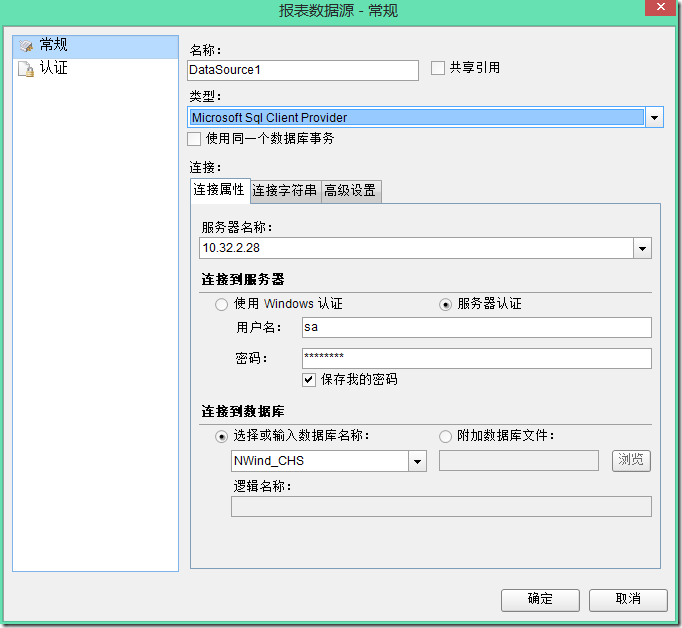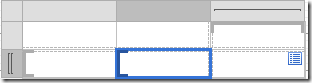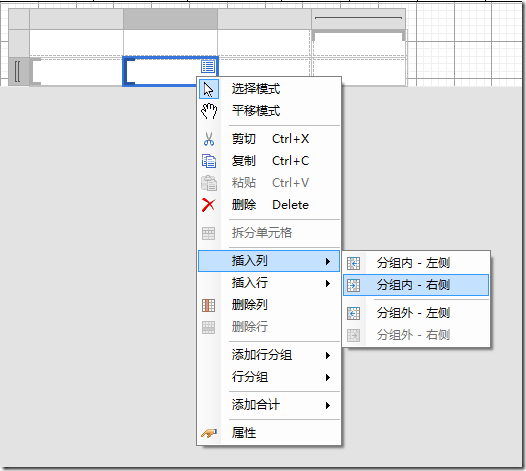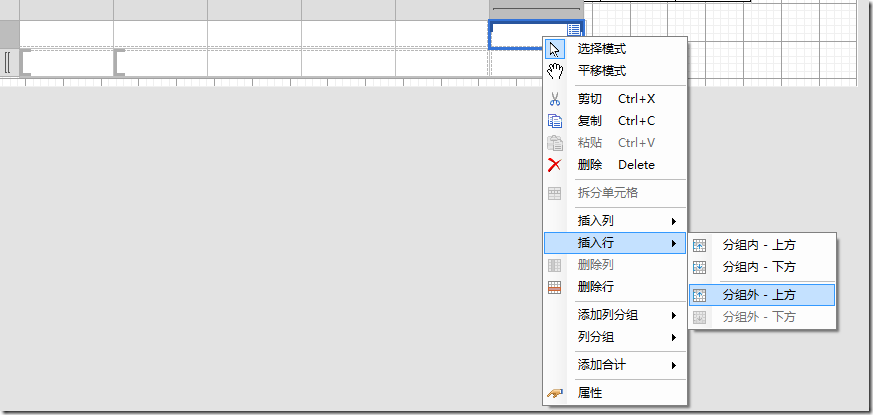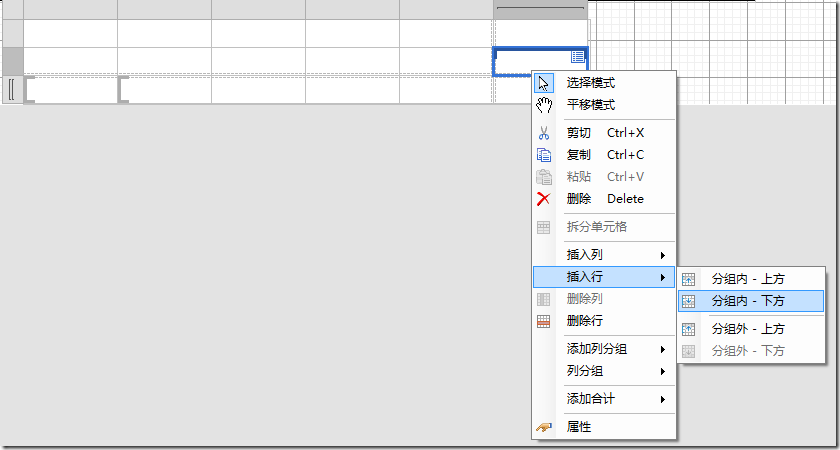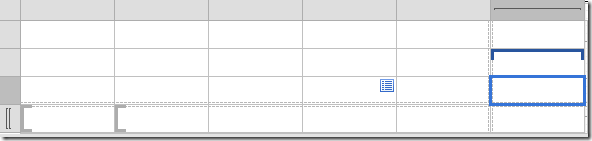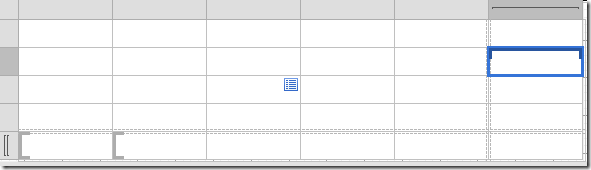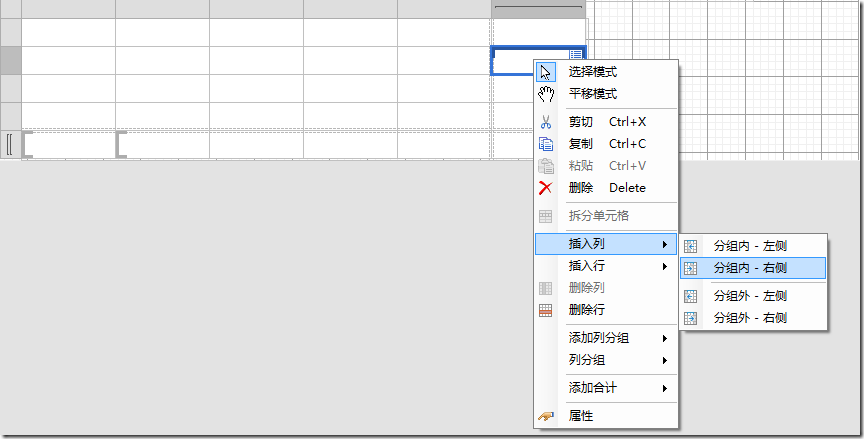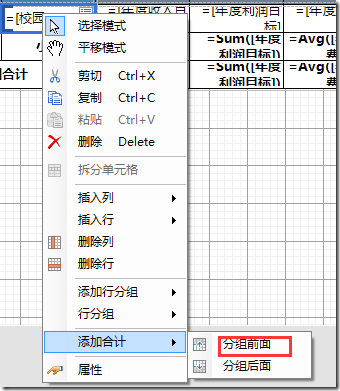中国式复杂报表已经进入第三篇了,相信您对矩表的使用已经非常熟悉,而且在创建新的报表模板,不是急于去实现,而是先分析报表结构,然后根据结构采用最合适的解答方案。
本节将为大家介绍类Excel——复合数据透视表的报表创建过程,也是常用的报表,通常包含多级嵌套和结构复杂的列头和行头。
报表原型:
报表结构分析:
解决方案:
1. 使用矩表控件
2.行分组中,添加二级分组,首先按照城际分组,其次,按照校园分组;
3. 按照城际进行合计;
4. 按照日期进行列分组,在列分组中添加四级标题;
报表实现:
1. 新建RDL 报表模板
2. 添加数据源和数据集
1. 绑定数据源
添加数据集:
select dbo.综合业绩.*
from dbo.综合业绩
3. 添加矩表控件
添加Tablix后,会发现有类似[ 符号,表示分组,即可根据具体数据动态生成行。会发现设计器下面的矩表分组管理器;
4.添加行分组
如上节中,报表结构分析,行分组相对简单,主要包含两点:
1. 根据“城际”和“校园”进行嵌套分组,
2. 按“校园”分组进行合计;
因此设计行分组时,主要包含三步操作添加“主分组”,“子分组”,按子分组进行合计;
选中行分组单元格,右击添加行分组,选择“子分组”
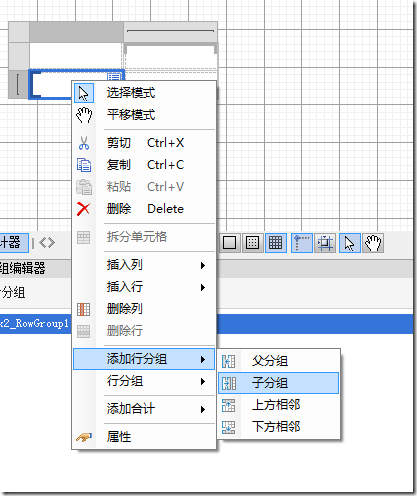
添加后效果:
5. 添加静态列
根据结构分析描述的:
1. 列标题占用四行内容;
2. “目标值”为静态列
3. “城际月度完成情况”按照“时间”动态生成
4. 各“时间”分组,涉及五大列,如“利润完成”,“收入完成”,“退费率”等;
因此设计列结构时,重点:
1. 添加多层次的列头结构,即添加多行;
2. 在列分组中需要根据“时间”字段动态生成列;
实现步骤:
选中行的子分组,选择“插入列”->”分组内-右侧”;重复执行此操作,插入三列;
6. 添加列头
添加第一层列标题“城际月度完成情况”
因为“城际月度完成情况”列包含四层标题,因此需要选中列分组单元格——>插入行——>分组外上方(城际月度完成情况只显示包含时间分组,因此只显示一次,所以选择分组外上方)
、
第二层列标题,显示“时间”,因此不做添加;
添加第三层列标题“利润完成”等,因为这些标题,在每一个“时间”分组中都会显示,因此需要在分���内添加;选中行分组单元格,插入行——>“分组内下方”
添加第四层标题,即“当月利润完成率”,“当期利润完成率”等,选中行分组单元格,插入行——>“分组内下方”
添加列分组中的静态列:
选中列分组,插入列——>分组内-右侧;因为列分组内包含九列,因此需要在分组内插入九列;
按照报表模板,合并单元格,输入列标题:
7 绑定数据字段
拖拽数据字段,到分组单元格或其他数据单元格中:
8. 添加合计
选择“校园”单元格,添加合计:“分组前面”;
9. 修改样式
报表设计就完成了,接下来需要做的就是调整报表样式。
报表模板下载:
报表模板预览:
http://ars.gcpowertools.com.cn/ 目录:“1. 常规报表-》Excel 表格类-》综合业绩表现报表
登录名:Demo 密码: 123456;
您在使用产品过程中有任何疑问,可以登录葡萄城开发者社区和经验丰富的技术工程师、ActiveReports开发人员交流:了解更多。
了解ActiveReports产品更多特性:
下载产品体验产品功能:
ActiveReports 报表控件| 下载试用
ActiveReports 是一款专注于 .NET 平台的报表控件,全面满足 HTML5 / WinForm / ASP.NET / ASP.NET MVC / WPF 等平台下报表设计和开发工作需求,作为专业的报表工具为全球超过 300,000 开发人员提供了全面的报表开发服务。
您对ActiveReports产品的任何技术问题,都有技术支持工程师提供1对1专业解答,点击此处即可发帖提问>>技术支持论坛
葡萄城热门产品